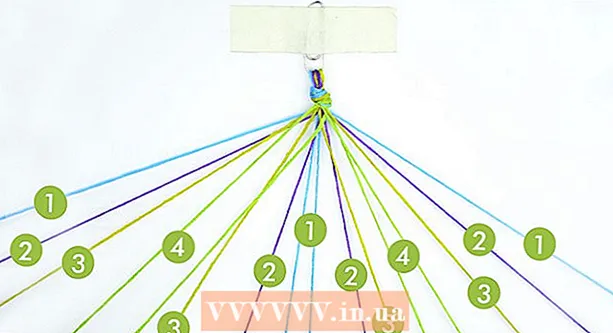Autor:
Joan Hall
Data De Criação:
27 Fevereiro 2021
Data De Atualização:
2 Julho 2024

Contente
Este artigo mostrará como excluir o histórico de navegação no iPad. Isso pode ser feito nos navegadores Safari, Chrome e Firefox. Você também pode excluir mensagens se precisar limpar seu histórico de mensagens.
Passos
Método 1 de 3: Safari
 1 Abra o aplicativo Configurações
1 Abra o aplicativo Configurações  . O ícone deste aplicativo se parece com uma engrenagem cinza e geralmente está localizado na tela inicial.
. O ícone deste aplicativo se parece com uma engrenagem cinza e geralmente está localizado na tela inicial.  2 Role para baixo e toque Safári. Esta opção está logo acima do meio da tela. O menu Safari será aberto no lado direito da tela.
2 Role para baixo e toque Safári. Esta opção está logo acima do meio da tela. O menu Safari será aberto no lado direito da tela. - Certifique-se de percorrer o conteúdo no lado esquerdo da tela para encontrar a opção "Safari".
 3 Role para baixo e toque Limpar histórico e dados do site. Ele está próximo à parte inferior do menu do Safari.
3 Role para baixo e toque Limpar histórico e dados do site. Ele está próximo à parte inferior do menu do Safari.  4 Clique em Claroquando solicitado. Isso excluirá o histórico do navegador Safari.
4 Clique em Claroquando solicitado. Isso excluirá o histórico do navegador Safari.
Método 2 de 3: Chrome
 1 Abra o Google Chrome. O ícone do navegador se parece com um círculo verde-vermelho-amarelo com um centro azul.
1 Abra o Google Chrome. O ícone do navegador se parece com um círculo verde-vermelho-amarelo com um centro azul.  2 Clique em &# 8942;. Este ícone está no canto superior direito da janela. Um menu suspenso será aberto.
2 Clique em &# 8942;. Este ícone está no canto superior direito da janela. Um menu suspenso será aberto.  3 Clique em Configurações. Ele está próximo à parte inferior do menu suspenso. A janela de configurações será aberta.
3 Clique em Configurações. Ele está próximo à parte inferior do menu suspenso. A janela de configurações será aberta.  4 Clique em Confidencialidade. Está na seção Avançado da janela Preferências.
4 Clique em Confidencialidade. Está na seção Avançado da janela Preferências.  5 Clique em Limpe o histórico. Está perto da parte inferior da janela Privacidade.
5 Clique em Limpe o histórico. Está perto da parte inferior da janela Privacidade.  6 Marque a caixa ao lado de Histórico de navegação. Esta é a primeira opção na janela Limpar histórico. Se houver uma caixa de seleção azul à direita desta opção, ela já está marcada.
6 Marque a caixa ao lado de Histórico de navegação. Esta é a primeira opção na janela Limpar histórico. Se houver uma caixa de seleção azul à direita desta opção, ela já está marcada. - Aqui você pode verificar outras opções (por exemplo, "Senhas salvas") para excluí-las.
 7 Clique em Limpe o histórico. É um botão vermelho na parte inferior da janela Limpar histórico.
7 Clique em Limpe o histórico. É um botão vermelho na parte inferior da janela Limpar histórico.  8 Clique em Limpe o históricoquando solicitado. Isso excluirá o histórico do navegador Google Chrome.
8 Clique em Limpe o históricoquando solicitado. Isso excluirá o histórico do navegador Google Chrome.
Método 3 de 3: Firefox
 1 Abra o Firefox. O ícone do navegador parece uma raposa laranja circundando uma bola azul.
1 Abra o Firefox. O ícone do navegador parece uma raposa laranja circundando uma bola azul.  2 Clique em ☰. Ele está no canto superior direito da tela. Um menu suspenso será aberto.
2 Clique em ☰. Ele está no canto superior direito da tela. Um menu suspenso será aberto.  3 Clique em Configurações. Você encontrará essa opção no ícone de engrenagem.
3 Clique em Configurações. Você encontrará essa opção no ícone de engrenagem.  4 Role para baixo e toque Limpar dados privados. Está no meio da seção Privacidade.
4 Role para baixo e toque Limpar dados privados. Está no meio da seção Privacidade.  5 Certifique-se de que o controle deslizante ao lado de Histórico de navegação esteja laranja. Caso contrário, clique no controle deslizante.
5 Certifique-se de que o controle deslizante ao lado de Histórico de navegação esteja laranja. Caso contrário, clique no controle deslizante. - Clique nos controles deslizantes ao lado de outras opções (como Cache e Cookies) para limpá-los.
 6 Clique em Limpar dados privados. Está perto da parte inferior da janela Limpar Dados Privados.
6 Clique em Limpar dados privados. Está perto da parte inferior da janela Limpar Dados Privados.  7 Clique em OKquando solicitado. Isso limpará o histórico do navegador Firefox.
7 Clique em OKquando solicitado. Isso limpará o histórico do navegador Firefox.
Pontas
- Excluir seu histórico de navegação pode melhorar o desempenho do seu iPad, especialmente para modelos mais antigos.
Avisos
- Excluir o histórico de navegação de um navegador não afetará outros navegadores.